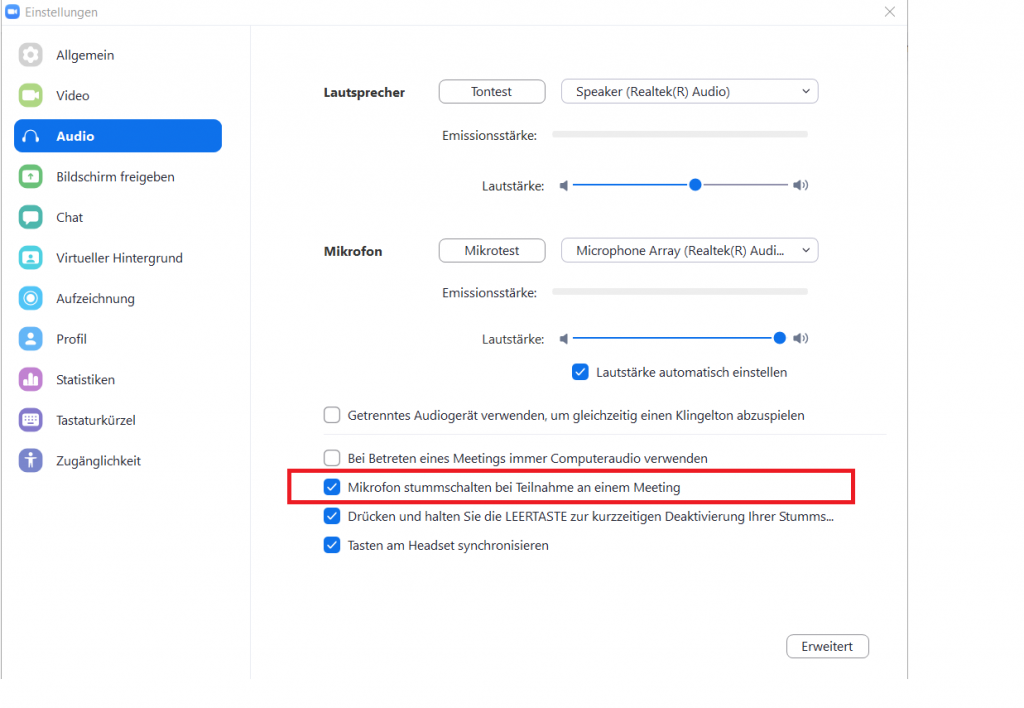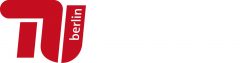Sofern Sie sich für die Nutzung der Zoom-App entschieden haben, können Sie dort die Einstellungen so anpassen, dass das Mikrofon vom Host nur mit Ihrer Zustimmung aktiviert werden kann.
Die Beschreibung erfolgt für die Desktop-App Zoom 5 für Windows 10, auf anderen Betriebssystemen sollte diese Einstellung auch möglich sein.
Schritt-für-Schritt-Anleitung:
- Starten Sie die Zoom-App auf Ihrem Gerät
- Nehmen Sie an einem Meeting teil oder melden Sie sich als gelegentliche*r Veranstalter*in mit SSO an
- Rufen Sie die Zoom-Einstellungen auf:
Entweder
a) während eines Meetings (auch ohne Anmeldung)
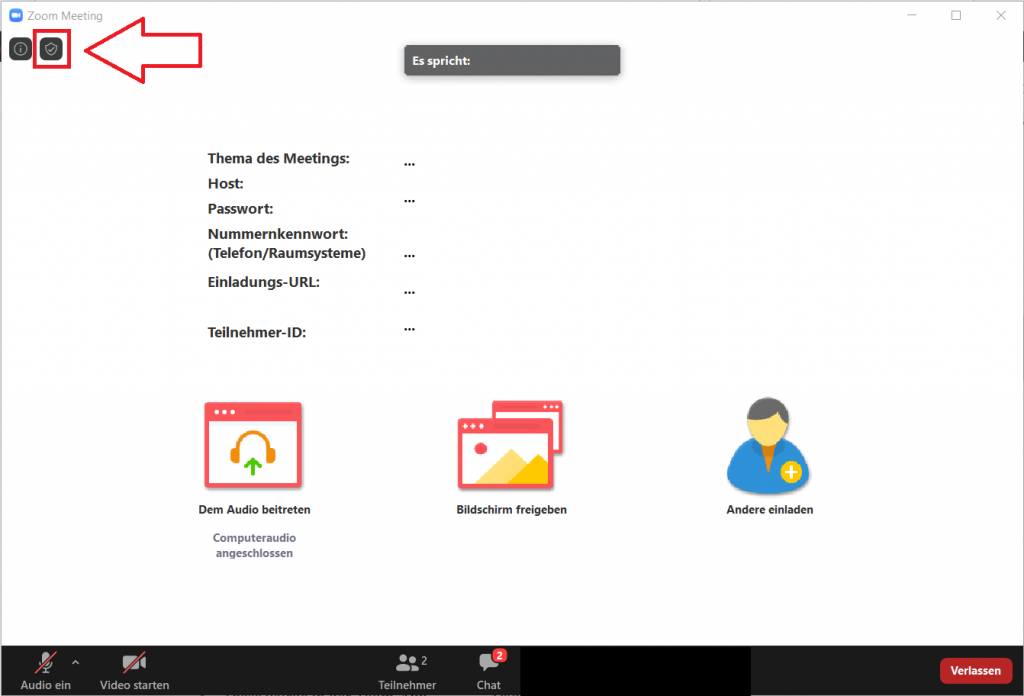
oder
b) nach Anmeldung außerhalb eines Meetings
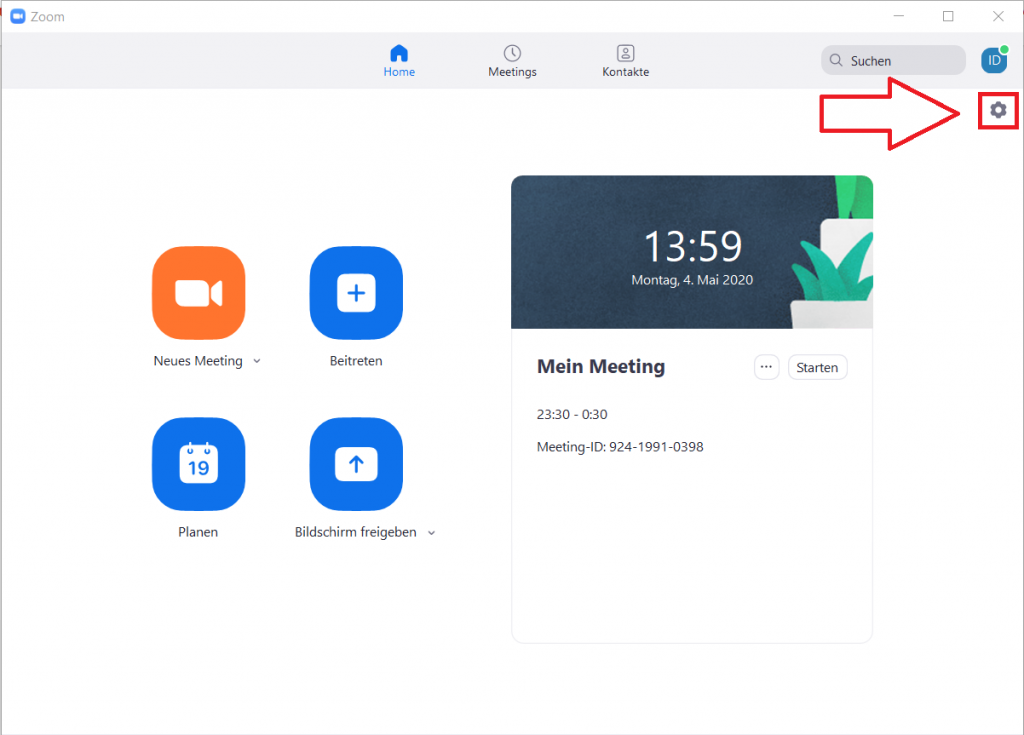
- Wählen auf der linken Seite den Eintrag Audio und aktivieren Sie die Option „Mikrofon stummschalten bei Teilnahme an einem Meeting“
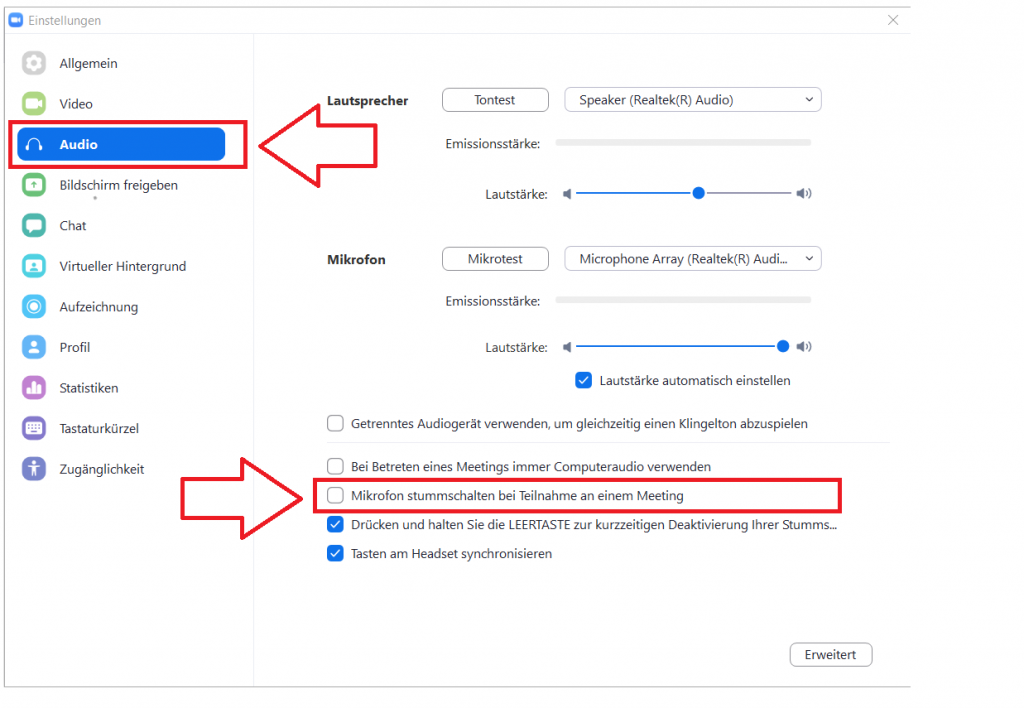
- Fertig
Diese Einstellung sollte nun dauerhaft in der Zoom-App gespeichert sein, prüfen Sie es trotzdem ab und an nach